在现代社会中,网络已经成为人们生活中不可或缺的一部分。然而,有时我们可能会遇到电脑网络连接宽带错误的问题,这将严重影响我们的上网体验和工作效率。本文将分享解决这类问题的方法和技巧。
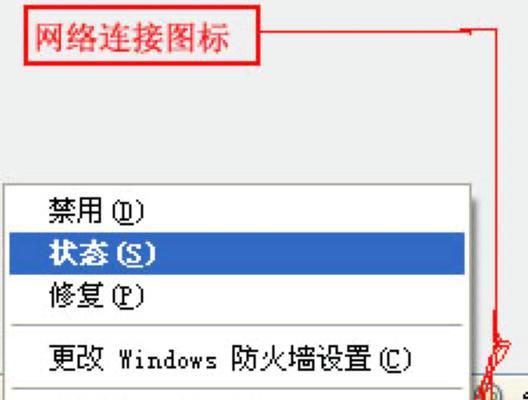
检查物理连接
我们需要确认电脑与宽带路由器之间的物理连接是否正常。确保网线插头插紧,并检查路由器指示灯是否正常亮起。如果存在松动或损坏的情况,重新插拔网线或更换网线可能会解决问题。
确认网络设置
接下来,我们需要确认电脑的网络设置是否正确。在Windows系统中,可以通过“控制面板”中的“网络和共享中心”来查看和修改网络设置。确保选择了正确的网络连接方式(有线或无线),并检查IP地址和DNS服务器设置是否正确。
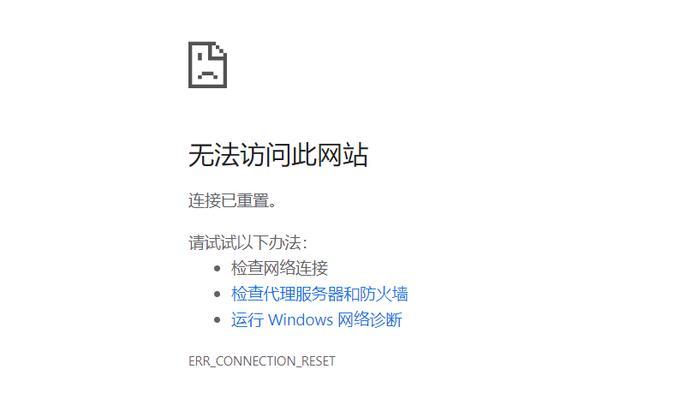
重启设备
有时候,电脑或路由器可能出现临时故障,导致网络连接错误。在这种情况下,尝试重启电脑和路由器可能会解决问题。在重启设备之前,记得保存好正在进行的工作,以免数据丢失。
清除DNS缓存
DNS缓存是保存最近访问过的网站信息的临时文件,有时候它可能会导致网络连接错误。在Windows系统中,可以通过打开命令提示符并输入“ipconfig/flushdns”命令来清除DNS缓存。这样做后,重新连接网络并尝试访问网站,问题可能会得到解决。
更改DNS服务器
有时候,电脑默认的DNS服务器可能会出现问题,导致无法正常连接到宽带网络。在这种情况下,我们可以尝试更改DNS服务器为其他可靠的公共DNS服务器,如谷歌的8.8.8.8和8.8.4.4。在网络设置中选择手动配置DNS服务器,并输入新的IP地址后,重新连接网络试试。
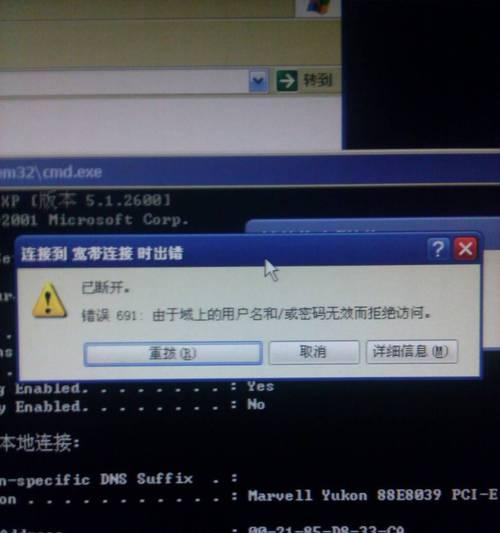
更新网卡驱动程序
电脑网卡的驱动程序是保证正常网络连接的关键。如果网卡驱动程序过时或损坏,可能会导致宽带连接错误。在这种情况下,我们需要更新网卡驱动程序。可以通过访问电脑制造商的官方网站,下载并安装最新的驱动程序。
检查防火墙设置
防火墙是保护电脑安全的重要组成部分,但有时它也会误将正常的网络连接当作威胁而阻止。在这种情况下,我们需要检查防火墙设置,并确保允许宽带连接通过。如果发现防火墙设置有误,我们可以适当调整或关闭防火墙,然后重新连接网络。
扫描和清意软件
恶意软件可能会干扰网络连接,导致宽带错误。为了解决这个问题,我们需要使用杀毒软件进行全面扫描,并清除电脑中的恶意软件。定期进行系统扫描和更新杀毒软件,可以保持电脑的网络安全。
尝试使用网络故障排除工具
操作系统通常提供了一些内置的网络故障排除工具,可以帮助我们诊断和解决网络连接错误。在Windows系统中,我们可以尝试使用“网络故障排除”工具来检测和修复网络问题。这些工具会自动扫描并解决常见的网络连接错误。
联系网络服务提供商
如果以上方法都无法解决网络连接错误,那么可能是网络服务提供商的问题。在这种情况下,我们需要联系网络服务提供商,向他们反馈问题,并寻求他们的技术支持和帮助。他们可能需要进一步检查和修复宽带连接问题。
寻求专业技术支持
如果我们在尝试了以上所有方法后仍无法解决网络连接错误,那么可能需要寻求专业技术支持。我们可以联系电脑制造商、网络服务提供商或专业的电脑维修机构,向他们咨询并寻求解决方案。
注意保护个人信息安全
在解决网络连接错误的过程中,我们要特别注意个人信息的安全。确保不要向不可靠的来源透露个人账号、密码或其他敏感信息。避免点击可疑链接或下载来历不明的软件,以免遭受网络钓鱼和恶意攻击。
定期更新软件和固件
为了减少网络连接错误的发生,我们应该定期更新电脑上的软件和路由器上的固件。这些更新通常包含了对网络连接的改进和修复,可以提升宽带的稳定性和速度。
了解常见错误代码和解决方法
掌握一些常见的网络连接错误代码和对应的解决方法也是有帮助的。了解这些错误代码的含义和可能的原因,可以帮助我们更快地诊断和解决网络连接问题。
电脑网络连接宽带错误可能会给我们的上网体验带来诸多不便。通过检查物理连接、确认网络设置、重启设备、清除DNS缓存、更改DNS服务器、更新网卡驱动程序、检查防火墙设置、清意软件、使用网络故障排除工具、联系网络服务提供商、寻求专业技术支持等一系列方法,我们可以较快地解决这些问题,保证正常的网络连接。同时,定期更新软件和固件、保护个人信息安全、了解常见错误代码和解决方法也是预防网络连接错误的重要措施。让我们共同享受畅快的上网体验!
标签: 网络连接宽带错误

